هنگام کار با وردپرس ممکن است با خطاهای مختلفی مواجه شوید. بهتر است ابتدا با هر کدام از این خطاهای وردپرس آشنا شده و در صورت نیاز به مقاله مربوط به آنها مراجعه کنید تا اطلاعات بیشتری را درباره خطا به دست آورید. اینگونه راحتتر میتوانید برای رفع خطا اقدام کنید. با ما همراه باشید تا شما را با خطاهای وردپرس آشنا کنیم.
آنچه در این مطلب میخوانید:
انواع خطاهای وردپرس

-
خطای Internal Server error
-
خطای Syntax Error
-
خطای برقرار نشدن اتصال پایگاه داده یا Error Establishing a Database Connection
-
خطای صفحه سفید مرگ
-
خطای 404
-
خطای نمایش سایدبار پایین محتوا
-
خطای سفید رنگ شدن متن و گم شدن برخی دکمهها در ویرایشگر وردپرس
-
خطای Memory Exhausted در وردپرس و افزایش حافظه php
-
خطای عدم ورود به پیشخوان وردپرس
-
مشکل عدم ارسال ایمیل در وردپرس
-
خطای 403 Forbidden
-
خطای خروج از سیستم در وردپرس
-
خطای Mixed content در وردپرس
-
مشکل کار نکردن دکمه “افزودن پرونده چند رسانهای” در وردپرس
-
خطای 502 Bad Gateway
مشکل عدم ارسال ایمیل در وردپرس
یکی از خطاهای وردپرس، ارسال نشدن ایمیل توسط وردپرس برای کاربر یا صاحب سایت است. گاهی این مشکل بروز میکند، بهگونهای که حتی برای فرمهای عضویت نیز ایمیل ارسال نمیشود. بهتر است ابتدا با دلایل عدم ارسال ایمیل در وردپرس آشنا شوید:
- برای ارسال ایمیل باید تابع mail() در سرور فعال باشد، این تابع به زبان PHP است و گاهی فعال نیست و ایمیل ارسال نمیشود.
- گاهی ایمیل ارسال میشود اما به جای حضور در پوشه ورودیها، در بخش اسپم قرار میگیرد.
- در مواردی هم سرویس فیلتر شده و ایمیل به دست شما نمیرسد.
سپس به دنبال راهحل برای رفع آن باشید:
- میتوانید از افزونه WPForms استفاده کنید.
- از وب سرویس پیامکی استفاده کنید. شما میتوانید با ورود به پنل اس ام اس و خرید افزونه پیامکی، یک راه ارتباطی دیگر را با کاربران خود ایجاد کنید تا حتی با فیلتر شدن ایمیل نیز بتوانید اطلاعرسانی ضروری خود را به کاربران بدهید و ضرر را به حداقل برسانید.
خطای برقرار نشدن اتصال پایگاه داده یا Error Establishing a Database Connection
پایگاه داده مکانی برای ذخیره کردن اطلاعات در خود است. هر گاه نیاز به بازنشانی یکی از اطلاعات ذخیره شده در سایت وجود داشته باشد، باید یک ارتباط با پایگاه داده برقرار شود. گاهی این ارتباط بهدرستی برقرار نمیشود و شما باید برای رفع خطای ارتباط با پایگاه داده اقدام کنید. این خطا میتواند ناشی از موارد زیر باشد:
- وجود مشکل در دیتابیس
- اطلاعات اشتباه در بخش تنظیمات وردپرس
- پاسخندادن سرور پایگاه داده
- …
اما برای رفع خطا باید چه کاری را انجام داد؟
- گاهی مشکل ناشی از پیکربندی پایگاه داده است پس اطلاعات مربوط به آن را بررسی کنید.
- بررسی کردن اطلاعات هاست پایگاه داده
- شاید نیاز به تعمیر پایگاه داده وجود داشته باشد پس باید آن را تعمیر کنید.
- ممکن است مشکل به سرور پایگاه داده برگردد و ارتباط قطع شده باشد.
- بعضی از اوقات با بروزرسانی URL سایت مشکل برطرف میشود.
- …
خطای صفحه سفید مرگ
بدترین تجربه کاربر در بستر وب میتواند مواجه او با صفحه سفید باشد؛ یک صفحه کاملا سفید که هیچ محتوایی در آن نیست. این یکی از خطاهای وردپرس است که در اصطلاح به آن WordPress white screen of Death میگویند. این خطا در مرورگرهای مختلف به شیوههای متفاوتی به نمایش در میآید؛ در کروم با ارور 500 و در موزیلا با یک صفحه سفید مواجه میشوید. خطای صفحه سفید مرگ میتواند علتهای مختلفی داشته باشد:
- وجود خطا در کد php
- کمبود حافظه
- وجود عیب در یک افزونه یا قالب
- …
اما برای رفع آن باید چه کاری را انجام داد:
- با غیرفعال کردن افزونهها، بررسی کنید که مشکل ناشی از آنها نباشد.
- با انتخاب یکی از قالبهای پیش فرض وردپرس، مطمئن شوید که مشکل بهخاطر قالب نیست.
- پاک کردن حافظه کش مرورگر و افزونه
- با فعال کردن حالت Debugging به وردپرس اجازه دهید که اقدام به عیبیابی نماید.
- حافظه خود را بیشتر کنید
- …
خطای سفید رنگ شدن متن و گم شدن برخی دکمهها در ویرایشگر وردپرس
ویرایشگر کلاسیک وردپرس یکی از محیطهای ساده، آسان و مناسب برای ایجاد تغییرات در وردپرس است. گاهی در این محیط با مشکل ناپدید شدن دکمه، گم شدن آن یا حتی سفید شدن جای دکمه روبهرو میشوید. مشکل متن سفید در وردپرس، یکی از خطاهای وردپرس است که میتواند ناشی از موارد زیر باشد:
- جاوا اسکریپت بهدرستی کار نمیکند.
- در فایل TinyMCE مشکل وجود دارد.
- پلاگینهایی که نصب کردهاید، سبب بروز این مشکل شدهاند.
- …
اما برای رفع آن باید چه اقدامی را انجام داد؟
- کش مرورگر را حذف کنید.
- پلاگین TinyMCE را جایگزین نمایید.
- با استفاده از فایل wp-config خطاها را رفع کنید.
- …
خطای Memory Exhausted در وردپرس و افزایش حافظه php
یکی از خطاهای وردپرس، خطای Memory Exhausted است که بهخاطر کمبود حافظه PHP رخ میدهد. هنگامی که شما درحال ساخت طرح و شکل سایت وردپرسی خود هستید، از زبان برنامهنویسی PHP استفاده میکنید. این زبان سمت سرور بوده و همه تغییرات تا زمان اعمال در سمت سرور انجام میشود؛ بنابراین سرور شما باید حافظه کافی را برای انجام این تغییرات داشته باشد تا بدون هیچ مشکلی فرایند انجام شود اما اگر سرور شما به اندازه کافی حافظه نداشته باشد، این خطا بروز میکند.
برای جلوگیری از بروز خطا میتوانید یکی از اقدامات زیر را انجام دهید:
- با ویرایش فایل wp-config.php، محدودیت حافظه PHP را افزایش دهید.
- با حذف یا غیرفعال کردن افزونههایی که برای شما کاربرد ندارند، فضای سرور خود را افزایش دهید.
- با شرکت ارائهدهنده سرور خود تماس بگیرید.
- …
خطای عدم ورود به پیشخوان وردپرس
یکی از خطاهای وردپرس بروز مشکل در وارد شدن به بخش پیشخوان آن است. اگر با این مشکل روبهرو شده باشید، حتما به دنبال جواب این سوال هستید که چگونه میتوان آن را برطرف کرد؟ هر مشکلی راهحلی دارد و گاهی این راهحل بسیار ساده است. بهتر است ابتدا علت را پیدا کنید و سپس برای رفع آن اقدام کنید.
علل بروز مشکل ورود به پیشخوان وردپرس شامل موارد زیر است:
- وجود مشکل در آدرس وبسایت
- نصب بودن افزونههایی که عملکرد آنها با هم تناقض دارد.
- مشکل در قالب وردپرس
- …
اما برای رفع آن میتوان چه کاری را انجام داد؟
- پاک کردن کوکی مرورگر
- بروز کردن آدرس URL سایت
- حذف و جایگزینی فایل htaccess. در سرور وردپرس
- غیرفعال کردن افزونههای فعال
- از قالب پیشفرض وردپرس استفاده کنید.
- …
خطای خروج از سیستم در وردپرس
وردپرس برای ذخیره کردن اطلاعات ورود شما در سیستم، آن را در به صورت کوکی در حافظه مرورگر ذخیره میکند تا هر بار مجبور به وارد کردن اطلاعات برای ورود به سایت نداشته باشید. اگر مرورگرتان را تغییر دهید یا اطلاعات ثبت شده با اطلاعات ورودی شما متفاوت باشد، با خطای خروج از سیستم در وردپرس مواجه خواهید شد. این خطا هم میتواند مانع از ورود شما به سایت شود، هم مانع از خروجتان باشد. بهتر است با شیوه رفع این خطا که یکی از خطاهای وردپرس است، آشنا شوید:
- پاک کردن دادههای مرورگر
- حذف کش سایت
- بررسی تنظیمات کوکی مرورگر
- تطبیق آدرس سایت و آدرس وردپرس
- بررسی افزونهها برای اطمینان از عملکرد درست آنها
- تغییر دادن مدت زمان ذخیره اطلاعات در وردپرس
خطای Mixed content در وردپرس
امنیت یکی از موارد مهمی هستند که باید به آن بپردازید. یکی از کارهایی که برای بهبود امنیت انجام میدهید، ایمنسازی به کمک پروتکل https است اما گاهی این اتفاق به صورت کامل انجام نمیشود و در صفحه وب، بخشی از کدهای http به همراه https وجود دارد که سبب بروز خطای Mixed content میشود پس این خطا از ناامن بودن یک صفحه خبر میدهد. میتوان از راههای عیبیابی، مشکل را پیدا کنید و سپس به رفع آن اقدام کنید.
ابزارهای عیبیابی شامل: اسکنر JitBit، جستجوگر HTTPS، ابزار Screaming Frog SEO Spider و… است.
مشکل کار نکردن دکمه “افزودن پرونده چند رسانهای” در وردپرس
ویرایشگر وردپرس به مرور کاملتر شده و اکنون میتوانید علاوهبر متن و نوشته، کارهای بارگذاری تصویر، ویدیو و… خود را به کمک آن انجام دهید. این قابلیت که به امکان اضافه کردن پرونده چند رسانهای شهرت دارد، گاهی دچار مشکل میشود. ابتدا باید بدانید که کار نکردن دکمه “افزودن پرونده چند رسانهای” به چه دلیلی رخ داده است. یافتن مشکل نصفی از راهحل است.
شایعترین علت آن، وجود اسکریپتهای متناقض در بین افزونهها و قالبهای شماست اما راهحل چیست؟
میتوانید با اضافه کردن یک کد، به وردپرس دستور دهید که فایلهای جاوا اسکریپت را به صورت جداگانه اجرا کند. اینگونه سرعت سایت کاهش مییابد اما مشکل شما برطرف میشود. میدانید که این راهحل موقتی است. راهحل دائم، پیدا کردن مشکل و رفع آن است. برای این کار باید افزونهها را یکی پس از دیگری غیرفعال کنید تا افزونه مشکلدار را پیدا نمایید.
خطای 502 Bad Gateway
خطای 502 یکی از خطاهای وردپرس است که به شکلهای مختلفی دیده میشود. برای رفع ارور 502 باید چه کاری را انجام داد؟
- آدرس سایت را بررسی کنید زیرا وجود یک کارکتر نامفهوم در آن سبب بروز این خطا میشود.
- پاک کردن کوکی مرورگر
- تغییر در DNS
- بستن مرورگر و وارد شدن دوباره به آن
- ترافیک بالای سایت
- ارتباط با شرکت پشتیبانی سرور
- …
سخن پایانی
در این مقاله شما را با خطاهای وردپرس آشنا کردیم تا با بررسی آنها بتوانید مشکل خود را پیدا کرده و برای رفع آن اقدام کنید. گاهی با وجود این راهنماییها نمیتوانید به تنهایی از عهده مشکل برآیید و نیاز به راهنمایی و کمک تخصصی دارید؛ در این حالت، با پشتیبانی سایت ما تماس بگیرید تا با ارائه خدمات و راهنماییهای تخصصی به شما در رفع مشکلتان کمک کنیم. اگر درباره خطاهای وردپرس سوال دارید، در بخش نظرات بیان کنید.

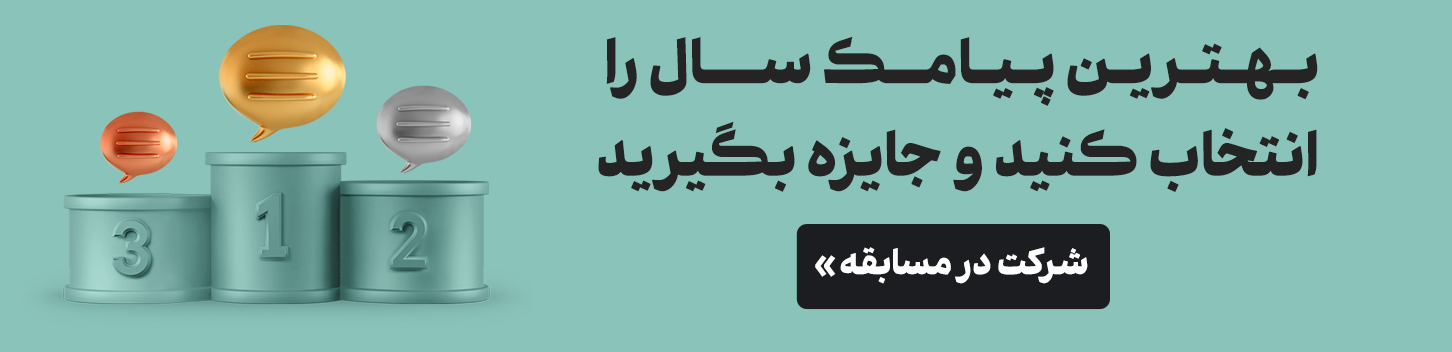







2 پاسخ
خطای 502 Bad Gateway روبا چندتا بولد پوینتی که گفتین میشه رفع کرد؟
سلام دوست عزیز ممنون بابت نظرتتون
در این مقاله به صورت کامل به 502 Bad Gateway پرداختیم